
Afin d'améliorer l'efficacité, de nombreux consommateurs connectent un moniteur externe lorsqu'ils utilisent leur ordinateur. Cependant, certains utilisateurs de Win7 constatent que leur ordinateur ne peut pas détecter le deuxième moniteur. Ouvrez le panneau de configuration, accédez au gestionnaire de périphériques, puis vérifiez s'il existe un deuxième moniteur dans l'extension du moniteur. Sinon, il y a un problème de connexion ou un problème matériel.
Que faire si Win7 ne parvient pas à détecter le deuxième moniteur
1. Une fois le moniteur connecté, ouvrez le « Panneau de configuration » et sélectionnez « Matériel et son »
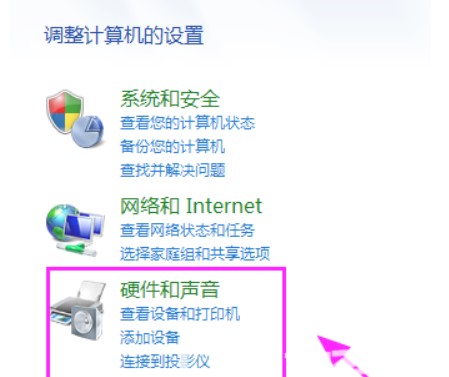
2. Après avoir accédé à la page, cliquez sur « Périphériques. " "Copieur" dans "Gestionnaire de périphériques".
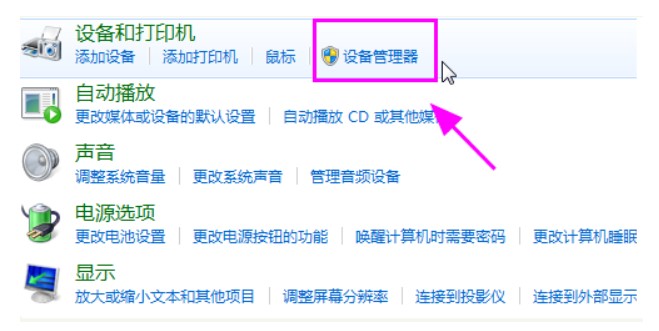
3. Dans l'interface "Gestionnaire de périphériques", vous pouvez vérifier s'il y a un deuxième moniteur connecté par "Moniteur". Sinon, cela signifie qu'il s'agit également d'un problème de configuration matérielle ou d'un problème de connexion du moniteur. Nous devons réaliser un inventaire.
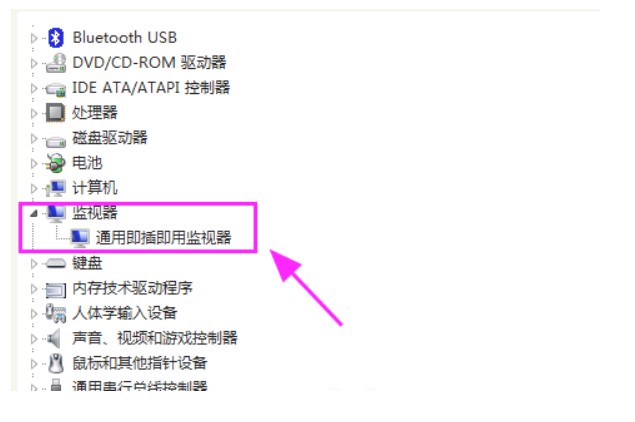
4. Retournez sur le bureau, faites un clic droit sur la souris et sélectionnez "Résolution".
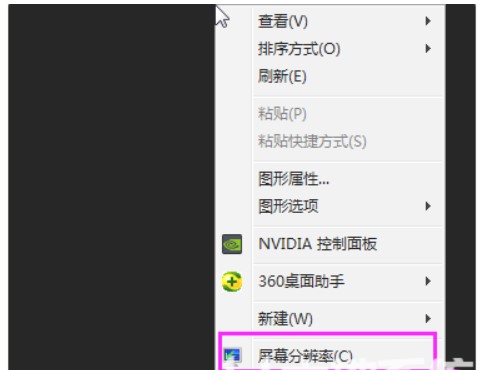
5. Après avoir accédé à la page, veuillez cliquer sur "Paramètres avancés" en bas à droite.
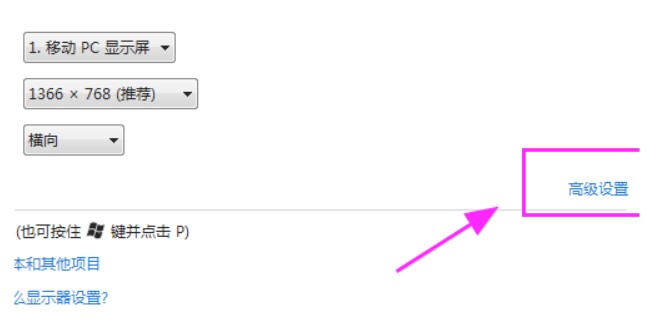
6. Dans l'interface « Paramètres avancés », cliquez sur l'option « Moniteur » ci-dessus, sélectionnez le taux de rafraîchissement du moniteur adapté à votre moniteur dans la liste ci-dessous, puis cliquez sur « Appliquer ». .
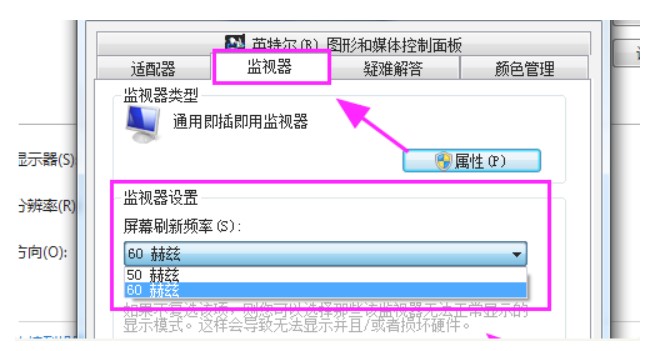
7. Une fois le processus précédent terminé, appuyez sur WIN+P sur l'ordinateur pour sélectionner l'option « Copier » ou l'option « Étendre » pour vérifier ou afficher le deuxième moniteur.
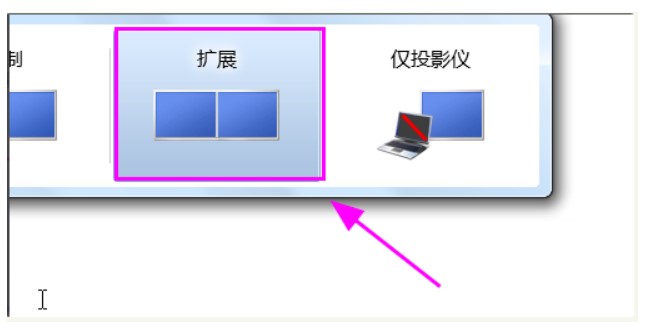
Ce qui précède est le contenu détaillé de. pour plus d'informations, suivez d'autres articles connexes sur le site Web de PHP en chinois!
 Comment insérer de l'audio dans ppt
Comment insérer de l'audio dans ppt
 Utilisation de la fonction fscanf
Utilisation de la fonction fscanf
 Comment masquer l'adresse IP sur TikTok
Comment masquer l'adresse IP sur TikTok
 Téléchargement d'E-O Exchange
Téléchargement d'E-O Exchange
 Recommandation de classement des logiciels de détection de matériel informatique
Recommandation de classement des logiciels de détection de matériel informatique
 Introduction aux commandes courantes de postgresql
Introduction aux commandes courantes de postgresql
 index.html qu'est-ce que c'est
index.html qu'est-ce que c'est
 Comment connecter VB pour accéder à la base de données
Comment connecter VB pour accéder à la base de données